我要换手机,怎样将另外一台手机的微信聊天记录转移到新手机上
随着科技的发展,微信已经成为人们日常生活中必不可少的工具,在微信中可以与好友聊天,还可以发布朋友圈等等,如果我们在换了新手机后,是否有什么办法将旧手机中的记录转移至新手机中呢?接下来就由小编来告诉大家。
具体如下:
1. 第一步,打开手机并在桌面找到微信图标,进入主页后,点击右下角的我的选项,然后点击我的页面中的设置选项。
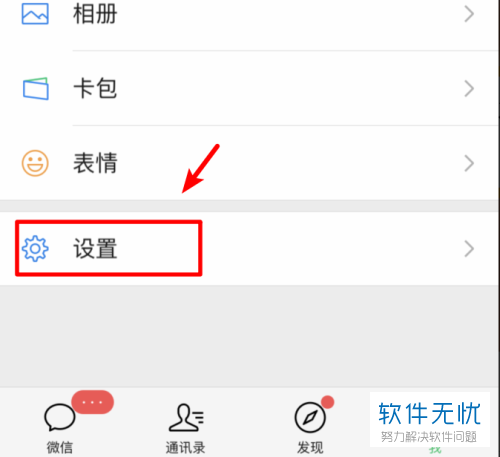
2. 第二步,点击设置页面下的通用选项。

3.第三步,进入通用页面后,向下滑动页面并找到聊天记录备份与迁移功能,点击打开。
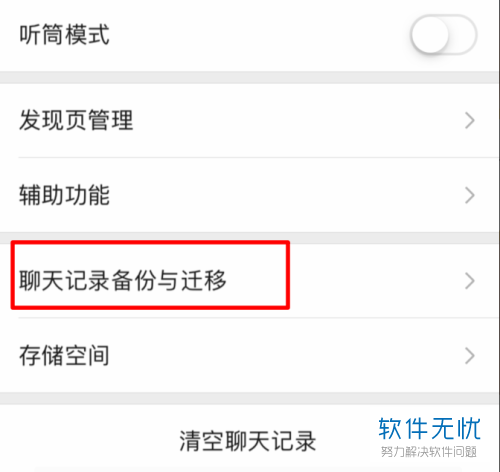
4. 第四步,进入记录备份与迁移页面后,点击下方的迁移聊天记录至另一台设备选项。
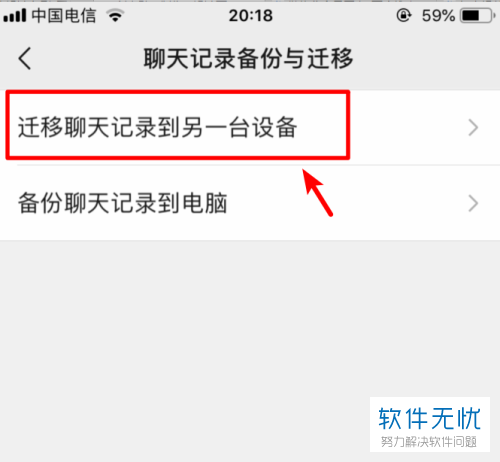
5. 第五步,进入迁移页面后,点击下方的迁移全部聊天记录按钮。
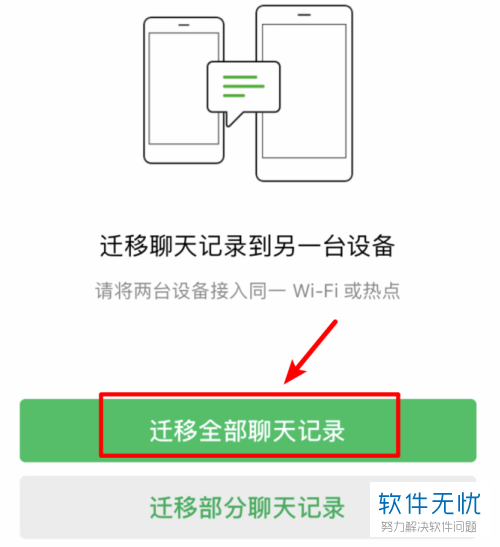
6. 第六步,点击后将会弹出一个二维码,此时需要拿出新手机。
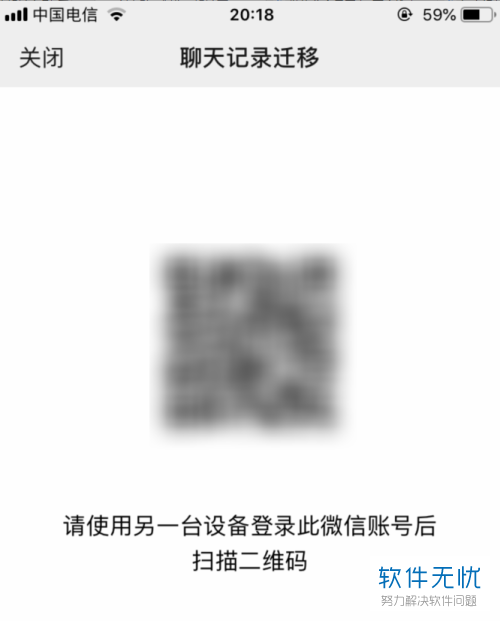
7.第七步,打开新手机后点击微信图标,进入登陆页面,输入需要迁移聊天记录的账号与密码,进行登陆。
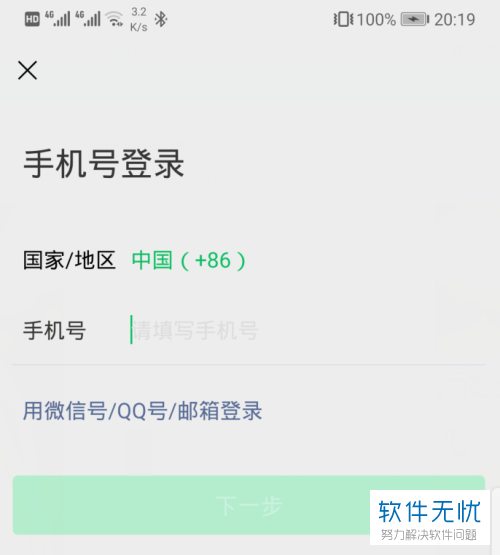
8.第八步,登陆成功进入主页后,点击右上角的+图标,然后点击弹出菜单中的扫一扫选项,进入扫描页面后,将摄像头对准旧手机中的二维码。
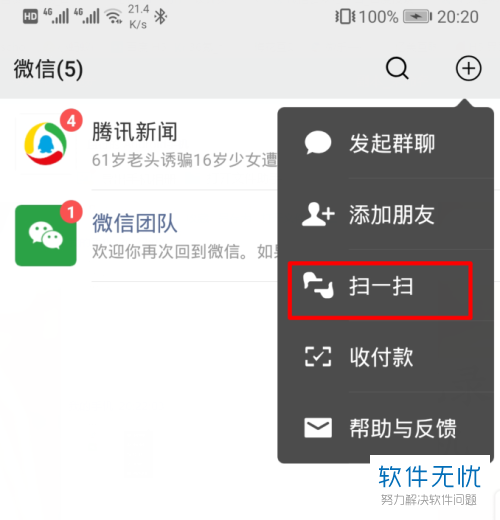
9.第九步,成功扫描后即可开始聊天记录的迁移,等待迁移成功即可。
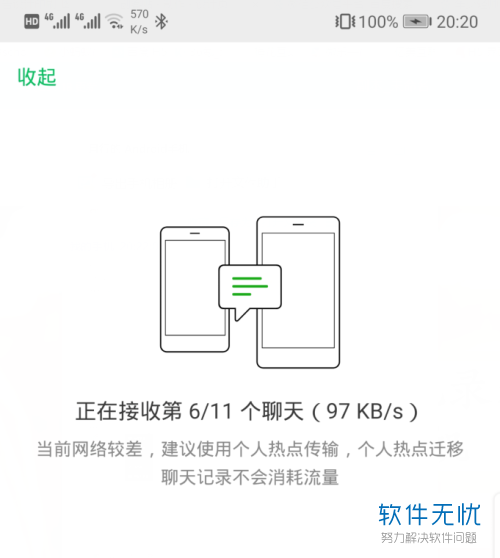
以上就是小编为大家带来的将旧手机中的微信聊天记录迁移至新手机中的方法。
分享:
相关推荐
- 【其他】 将微信聊天记录转移到其他手机的方法 11-17
- 【其他】 如何将旧手机内的微信聊天记录转移至新手机中 05-14
- 【其他】 苹果手机高级技巧:怎样恢复删除的微信聊天记录 11-10
- 【其他】 微信聊天记录怎么转移到另一个手机里 09-08
- 【微信】 什么样的手机有微信聊天记录迁移功能? 07-10
- 【其他】 手机微信聊天记录怎么导出到苹果电脑 06-12
- 【其他】 苹果手机微信聊天记录怎么恢复 06-06
- 【其他】 微信聊天记录怎么从苹果手机导入到安卓手机? 01-17
- 【其他】 如何将微信聊天记录备份转移至另一部手机 11-16
- 【微信】 微信记录怎么恢复 微信聊天记录恢复到手机的方法教程 03-27
本周热门
-
iphone序列号查询官方入口在哪里 2024/04/11
-
192.168.1.1登录入口地址 2020/03/20
-
小鸡宝宝考考你今天的答案是什么 2024/04/16
-
b站在线观看人数在哪里 2024/04/15
-
番茄小说网页版入口免费阅读 2024/04/11
-
蚂蚁庄园今日答案 2024/04/16
-
微信表情是什么意思 2020/10/12
-
输入手机号一键查询快递入口网址大全 2024/04/11
本月热门
-
iphone序列号查询官方入口在哪里 2024/04/11
-
小鸡宝宝考考你今天的答案是什么 2024/04/16
-
番茄小说网页版入口免费阅读 2024/04/11
-
b站在线观看人数在哪里 2024/04/15
-
蚂蚁庄园今日答案 2024/04/16
-
WIFI万能钥匙如何自动打开数据网络 2023/09/19
-
百度地图时光机在哪里 2021/01/03
-
192.168.1.1登录入口地址 2020/03/20
-
输入手机号一键查询快递入口网址大全 2024/04/11
-
抖音网页版登录入口 2021/06/24












